
Pressemitteilung -
Notizen auf Mac wiederherstellen
ch habe meine Notizen auf Mac aus Versehen gelöscht. Die Informationen in den Notizen sind sehr wichtig. Kann ich noch die gelöschten Mac Notizen wiederherstellen? Ich brauche eine effektive Lösung zur Wiederherstellung auf meinem Mac.
Normalerweise, wenn Sie eine Notiz auf Ihrem Mac gelöscht haben, können Sie diese gelöschte Notiz aus dem Papierkorb wiederherstellen. Aber wenn der Ordner auch geleert wurde, was tun? Dann benötigen Sie eine andere Lösung zur Wiederherstellung der gelöschten Notizen.
Lösung 1. Zuletzt gelöschte Mac Notizen wiederherstellen
In der App "Notizen" können Sie einen "Zuletzt gelöscht" Ordner finden. Alle gelöschte Notizen werden in den Papierkorb verschoben. Solange Sie die Notizen vor kurzer Zeit gelöscht und den "Zuletzt gelöscht" Ordner noch nicht geleert haben, können Sie zuerst versuchen, Ihre wichtigen Notizen aus dem "Zuletzt gelöscht" Ordner wiederherzustellen.
Schritt 1. Öffnen Sie die App und finden Sie "Zuletzt gelöscht". Öffnen Sie den Ordner
Schritt 2. Finden Sie die gewünschten Notizen und stellen Sie diese Dateien wieder her.

Lösung 2. Wiederherstellen gelöschter Notizen aus dem Ordner "Zuletzt gelöscht"
Wann haben Sie die Notizen aus dem App-Programm entfernt? Standardmäßig behält das Notes-Programm das Material 30 Tage nach dem Löschen. Wenn Sie also nach einem Element suchen, das Sie möglicherweise versehentlich gelöscht haben, überprüfen Sie es im Ordner "Zuletzt gelöscht".
Schritt 1. Folgen Sie dem Pfad zur Sidebar > Ablage > “Zuletzt gelöscht” anzeigen.
Schritt 2. Suchen Sie im Ordner “Zuletzt gelöscht”, überprüfen Sie die gelöschten Notizen und stellen Sie diese wieder her.
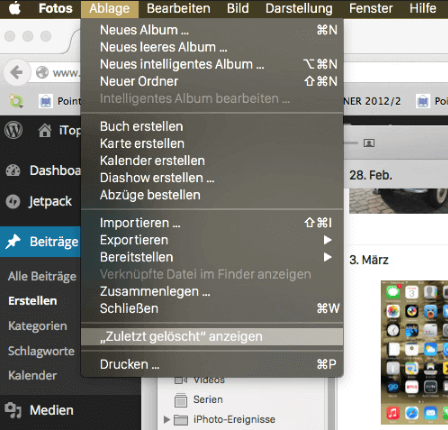
Der “Zuletzt gelöscht” Ordner auf Mac verschwunden? Lesen Sie den Artikel für weitere Hilfe.
Lösung 3. Verlorene Notizen auf Mac von iCloud Drive wiederherstellen
Schritt 1. Öffnen Sie zuerst die Webseite von iCloud und melden Sie sich an.
Schritt 2. Die App, welche Sie mit iCloud synchronisiert haben, werden angezeigt. Wählen Sie "Notizen" aus.
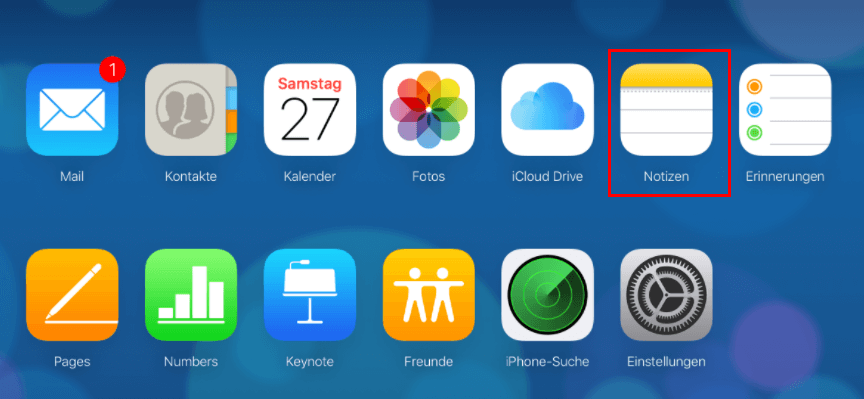
Schritt 3. Finden Sie den Ordner "Zuletzt gelöscht". Wenn Sie den Ordner "Zuletzt gelöscht" nicht finden können, können Sie leider nichts aus dem Papierkorb wiederherstellen.
Schritt 4. Wählen Sie die gewünschten Notizen aus und klicken Sie auf "Wiederherstellen".
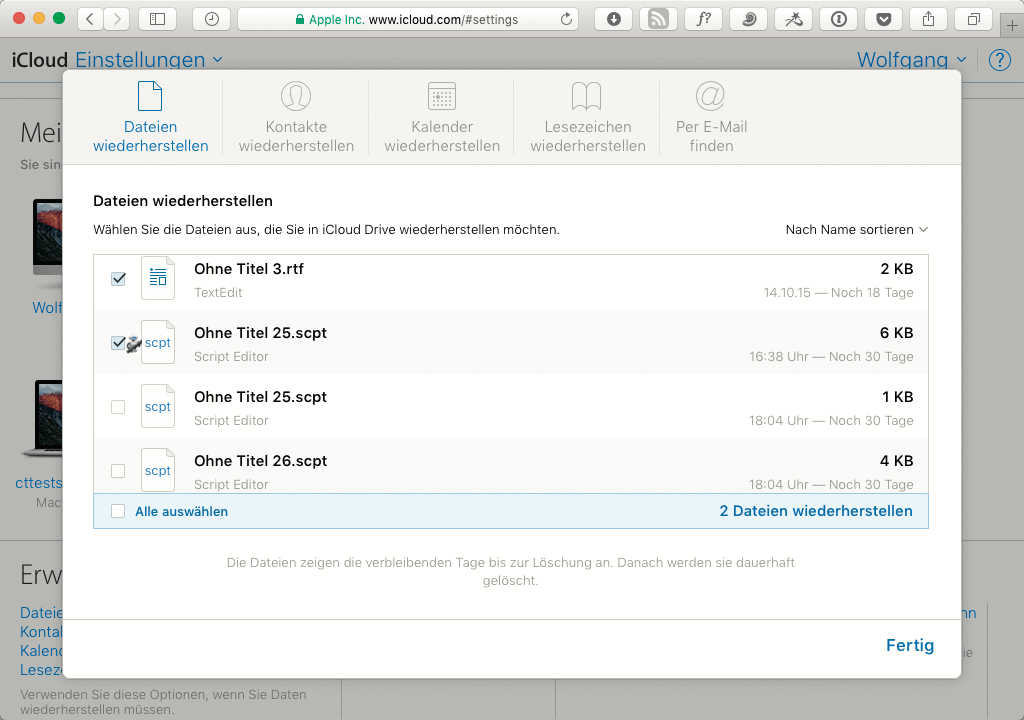
Lösung 4. Wiederherstellen gelöschter Mac Notizen aus "Time Machine"
Wenn Sie Ihre Mac Notizen oder andere Daten auf Ihrem Mac gelöscht/formatiert haben, können Sie die Wiederherstellung durch Time Machine Backups ausprobieren, solange Sie die Daten zuvor schon gesichert haben. Dieser Vorgang ist einfach und schnell. In den meisten Fällen kann das Programm die verlorenen Daten erfolgreich wiederherstellen. Bitte folgen Sie den Schritten unten:
Schritt 1. Öffnen Sie Finder und drücken Sie die folgenden Tasten - Cmd, Shift, G gleichzeitig.
Schritt 2. Geben Sie den Pfad "~/Library/Containers/com.apple.notes/Data/Library/Notes/" ein und drücken Sie "Enter". Das ist der Mac Notizen Speicherort.
Schritt 3. Daraufhin werden in dem Folder 3 Dateien aufgelistet. Die gelöschte Notizen sind in dem Ordner “NotesV1.storedata-wal”.
Schritt 4. Erstellen Sie ein Backup für die Dateien in einem Ordner auf dem Desktop. Benennen Sie die Dateien in “.html” um. Wenn Sie eine Meldung für die Erweiterung bekommen, klicken Sie “Use .html”.
Schritt 5. Doppelklicken Sie auf die Dateien und öffnen Sie es in Ihrem voreingestellten Browser. Die Notizen werden im Format "HTML" angezeigt. Drücken Sie gleichzeitig auf “Ctrl + F”, um die benötigenden Notizen zu finden. Dann können Sie die gelöschten Notizen auf dem Mac wiederherstellen.
Lösung 5. Mac Notizen mit EaseUS Data Recovery Wizard for Mac wiederherstellen
Wenn Sie keine Backups in der Time Maschine erstellt haben sollten und bemerken, dass die Mac Notizen schon verloren sind, empfehlen wir Ihnen in diesem Fall eine alternative Software. Denn es kann durchaus vorkommen, dass "Time Machine" wegen einiger Fehler die Daten nicht wiederherstellen kann. EaseUS Data Recovery Wizard for Mac ist eine professionelle Wiederherstellungssoftware für Mac-Betriebssystem. Es kann verlorene Daten aufgrund von Formatierungen, Virenangriffen, des Systemabstürze oder anderer Probleme retten. Der Prozess der Wiederherstellung ist ganz einfach. Bitte folgen Sie der unten angeführten Anleitung:
Schritt 1: Starten Sie EaseUS Data Recovery Wizard for Mac und wählen Sie den gewünschten Ziel-Ort aus. Klicken Sie dann auf "Scan

Schritt 2: EaseUS Data Recovery Wizard for Mac wird die gewählte Festplatte oder Partition scannen, um verlorene Dateien aufzufinden.

Schritt 3: Anschließend werden alle gefundenen Daten aufgelistet. Wählen Sie die, die Sie benötigten, aus und klicken Sie auf Wiederherstellen.


Extra Hilfe: Wo werden die Mac Notizen gespeichert?
Um diese zurückgeholten Notizen anzuschauen oder zu bearbeiten, müssen sie zuerst den Mac Notizen Speicherort finden. Nachdem Sie die verlorenen Notizen wiederhergestellt haben, werden sie wieder auf dem originalen Ort gespeichert. Aber wo? Der Pfad ist wie folgt:
~/Library/Containers/com.apple.Notes/Data/Library/Notes/
Öffnen Sie den Finder und kopieren Sie den Pfad in Finder. Dann können Sie Ihre Notizen sehen.
Links
Themen
Kategorien
EaseUS wurde im Jahr 2004 gegründet und ist ein international führendes Softwareunternehmen in den Bereichen von Datensicherung, Datenwiederherstellung und Festplattenverwaltung, das sichere und digitale Erfahrungen für alle Benutzer entwickelt und erforscht. Unser Ziel ist es, Neuerungen einzuführen und eine einflussreichere Sicherheitsinfrastruktur-Plattform für die Welt zu schaffen.






